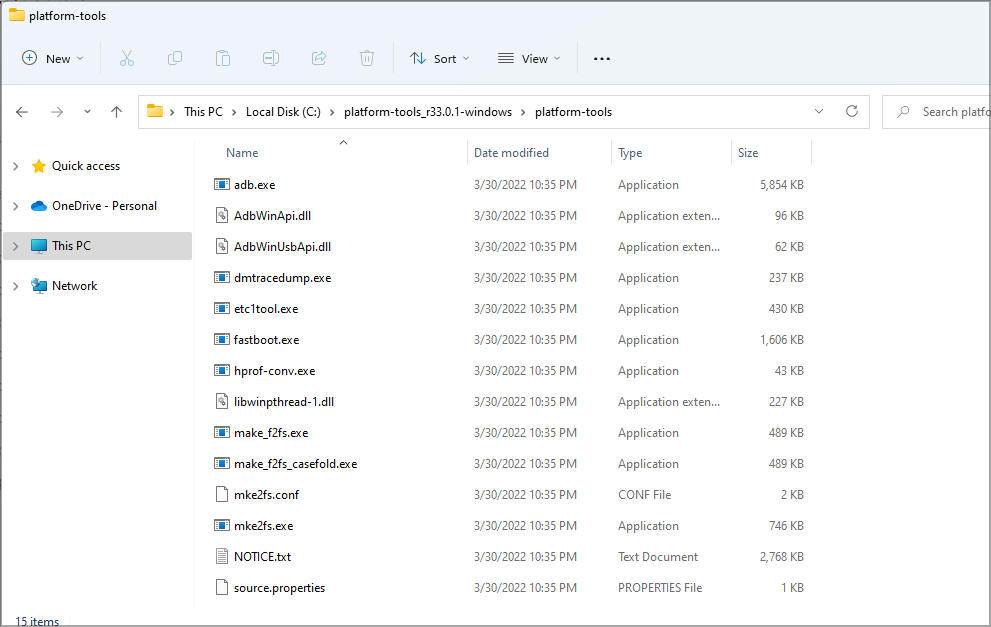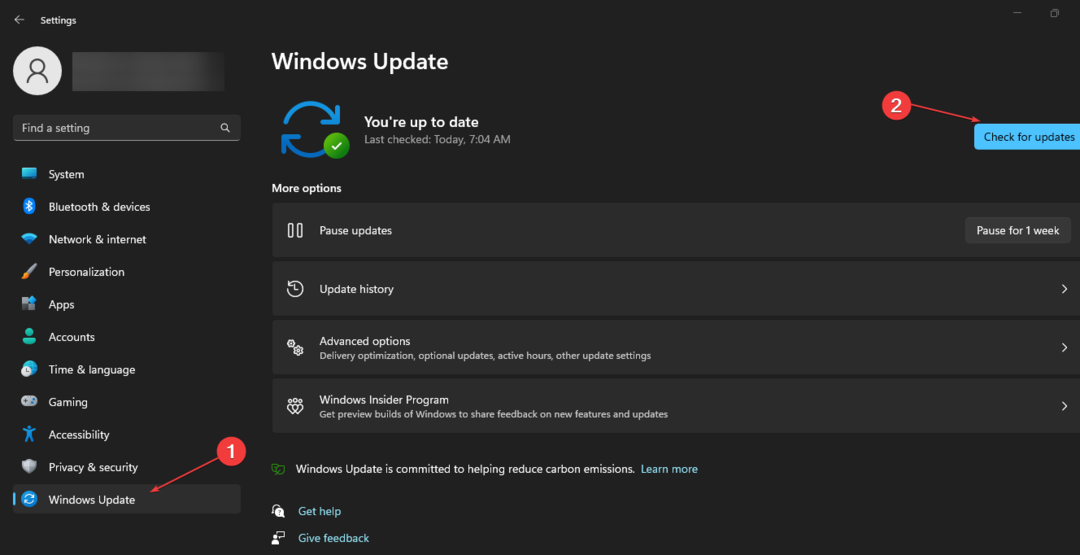- Много геймъри се оплакаха, че Vanquish е засегнат от редица проблеми, които понякога ограничават игралното им изживяване.
- Трябва да проверите вашето антивирусно решение, тъй като то може да попречи на играта и да ви попречи да го стартирате.
- Уверете се, че сте инсталирали необходимите компоненти в инсталационна директория.
- Също така проверете целостта на файловете си с игри, като следвате нашето ръководство стъпка по стъпка по-долу.

Този софтуер ще поддържа драйверите ви работещи, като по този начин ви предпазва от често срещани компютърни грешки и отказ на хардуер. Проверете всичките си драйвери сега в 3 лесни стъпки:
- Изтеглете DriverFix (проверен файл за изтегляне).
- Щракнете Започни сканиране за да намерите всички проблемни драйвери.
- Щракнете Актуализиране на драйвери за да получите нови версии и да избегнете неизправности в системата.
- DriverFix е изтеглен от 0 читатели този месец.
Vanquish е революционен научно-фантастичен екшън шутър, при който легиони от бъдещи технологични врагове се бият един срещу друг за надмощие. Както често се случва с много новосъздадени игри, Vanquish е засегнат от редица проблеми, които понякога ограничават игровото изживяване.
В тази статия ще изброим най-много често срещани бъгове на Vanquish докладвани от геймърите, както и съответните им заобиколни решения, когато са налични.
Vanquish съобщи за грешки и как да ги поправи
Vanquish е страхотна игра, но има няколко големи проблема. Говорейки за проблеми, ето някои често срещани проблеми, за които потребителите съобщават:
- Победен черен екран - Много потребители съобщиха за черен екран във Vanquish. Това може да се случи поради функцията G-Sync, така че ако искате да разрешите проблема, не забравяйте да деактивирате тази функция.
- Vanquish PC не стартира - В някои случаи играта може да не се стартира, ако нейната инсталация е повредена. За да поправите това, просто проверете целостта на файловете на играта и проверете дали това решава проблема.
- Победете ниски fps - Понякога може да срещнете проблеми с FPS, докато играете Vanquish. Ако това се случи, не забравяйте да проверите драйверите си и да ги актуализирате до последната версия.
Решение 1 - Проверете антивирусната си програма

Ако не можете да стартирате Vanquish поради Създаването на данни за запазване не бе успешно грешка, проблемът може да е вашият антивирусен софтуер. Понякога вашият антивирус може да попречи на играта ви и да ви попречи да я стартирате, но можете да поправите това, като добавите папката Steam към списъка с изключения.
В случай, че това не работи, можете да деактивирате определени антивирусни функции и да проверите дали това помага. Като алтернатива можете да опитате да деактивирате антивируса си изобщо. Ако тези решения не работят, може да се наложи да деинсталирате антивируса си.
В случай, че премахването на антивирусната програма разреши проблема, трябва да помислите за преминаване към друг антивирусен софтуер. Bitdefender предлага страхотна защита и благодарение на функцията Gaming Mode няма да пречи на вашите игрови сесии.
Решение 2 - Проверете аудио настройките си
Геймърите съобщават, че аудио настройките на играта няма да работят. Силата на звука е останала нула, което ги прави неспособни да играят играта със звук.
Наскоро купих vanquish и не мога да вдигна плъзгачите за сила на звука в системното меню. Те са заседнали в нула и изобщо не могат да се движат.
Други играчи се оплакват, че гласовете на героите могат да бъдат малко прекалено ниски, докато стрелбата и кътсцените са твърде силни. Ако имате и лош аудио баланс, проверете настройките за звука. Ако е на 5.1, задайте го на стерео.
Така че, получавам проблем, при който болните получават само музиката / звуковите ефекти и никакъв диалог. Или се разболяват и трите, но диалогът е толкова нисък, че останалите звуци го заменят. Забъркали сте с плъзгачи и т.н. без резултат.
- ПРОЧЕТЕТЕ СЪЩО: Как да поправим сривовете на Second Life в Windows 10, 8 и 8.1
Решение 3 - Деактивирайте драйвера на контролера
Има много грешки на мишката, KB и контролера, засягащи Vanquish. Например клавиатурите за игри са идентифицирани като контролери. Това кара камерата да не работи, освен ако играчите не държат десния бутон натиснат.
Мишките също се откриват като контролери. Изглежда, че драйверът на контролера постоянно пречи на въвеждането на мишката и клавиатурата. За да разрешите този проблем, отидете на контролния панел и деактивирайте драйвера на контролера.
Решение 4 - Проверете целостта на игралните файлове
Според потребителите понякога може да срещнете проблеми с Vanquish поради повредена инсталация. Вашата инсталация и нейните файлове могат да се повредят по различни причини и ако това се случи, единственото ви решение е да проверите целостта на игровите файлове.
Това е съвсем просто и можете да го направите, като изпълните следните стъпки:
- Започнете Парна и отидете на вашия Библиотека.
- Намерете Победете, щракнете с десния бутон върху него и изберете Имоти от менюто.

- Сега отидете на Локални файлове и щракнете Проверете целостта на игралните файлове.

- Сега ще стартира процесът на проверка. Имайте предвид, че процесът може да отнеме около 15 минути, понякога и повече.
След като процесът приключи, играта ви ще бъде поправена и проблемът трябва да бъде напълно разрешен.
Решение 5 - Стартирайте играта като администратор
Понякога могат да възникнат проблеми с Vanquish, ако нямате необходимите привилегии за стартиране на играта. За да разрешите проблема, можете да опитате да стартирате играта като администратор. За да направите това, просто следвайте тези стъпки:
- Отидете в инсталационната директория на Vanquish и намерете нейния .exe файл.
- Щракнете с десния бутон върху .exe файла и изберете Изпълни като администратор от менюто.

След като стартирате играта като администратор, проверете дали проблемът все още е налице. Ако не, ще трябва да повтаряте това решение всеки път, когато искате да играете Vanquish. Като алтернатива можете да настроите играта винаги да се изпълнява с административни привилегии. За да направите това, просто следвайте тези стъпки:
- Отидете до инсталационната директория на Vanquish. Щракнете с десния бутон на мишката върху .exe файла на играта и изберете Имоти от менюто.

- Придвижете се до Съвместимост раздела и проверете Стартирайте тази програма като администратор. Сега кликнете Приложи и Добре.

След това играта винаги ще започне с административни привилегии, така че не трябва да имате повече проблеми.
Решение 6 - Стартирайте играта в режим на съвместимост
Според потребителите понякога могат да възникнат проблеми с Vanquish поради определени проблеми със съвместимостта. Можете обаче да поправите това, като просто стартирате играта в режим на съвместимост. Този режим е предназначен за стартиране на по-стари игри, но понякога може да помогне и с по-нов софтуер. За да стартирате играта в режим на съвместимост, направете следното:
- Отидете в инсталационната директория на Vanquish, намерете .exe файла на играта, щракнете с десния бутон върху него и изберете Имоти от менюто.
- Отидете на Съвместимост раздела и проверете Стартирайте тази програма в режим на съвместимост за. Изберете някоя по-стара версия на Windows от падащото меню.

- Сега кликнете Приложи и Добре за да запазите промените.
След като направите това, опитайте да стартирате играта и проверете дали проблемът е разрешен. Имайте предвид, че може да се наложи да изпробвате няколко различни режима на съвместимост, преди да намерите този, който работи за вас.
- ПРОЧЕТЕТЕ СЪЩО: Battlefield 4 се срива в Windows 10, 8.1 [FIX]
Решение 7 - Деактивирайте програмите за наслагване
В някои случаи програмите за наслагване могат да попречат на вашата игра и да ви попречат да я стартирате. Ако Vanquish не стартира, деактивирайте Steam Overlay и всеки друг софтуер за наслагване, който може да сте инсталирали. Сега опитайте да започнете играта отново.
Ако това не работи, може да се наложи да премахнете софтуера за наслагване от вашия компютър. Има няколко начина да направите това, но най-добрият метод е да използвате деинсталиращ софтуер като IOBit Uninstaller.
В случай, че не сте запознати, софтуерът за деинсталиране е специално приложение, което ще премахне избраното приложение заедно с всички негови файлове и записи в системния регистър от вашия компютър. По този начин ще гарантирате, че приложението е напълно премахнато и ще предотвратите всякаква потенциална намеса във вашата система.
Решение 8 - Изключете всички периферни устройства

Според потребителите, понякога USB периферните устройства могат да причинят проблеми с играта. Не е сигурно кое USB устройство може да причини проблема, така че за да бъдете в безопасност, се препоръчва да изключите всички USB устройства, преди да започнете играта.
За да проверите кое устройство е проблемът, препоръчваме да поддържате свързани само вашия USB и мишка, преди да започнете играта. Ако играта работи без други USB устройства, можете да опитате да свържете USB устройства едно по едно и да рестартирате играта, докато откриете причината за проблема.
Решение 9 - Инсталирайте необходимите компоненти
Ако имате проблеми със стартирането на Vanquish на вашия компютър, може би нямате инсталирани необходимите компоненти. За да разрешите проблема, просто трябва да отидете на DirectX и vc_redist директории в инсталационната директория на Vanquish и инсталирайте необходимите компоненти.
След това играта трябва да започне да работи без никакви проблеми. Ако не можете да намерите файловете за настройка, винаги можете да ги изтеглите от уебсайта на Microsoft.
Решение 10 - Изключете G-Sync

Много потребители съобщават за черен екран, докато се опитват да излязат от Vanquish. Това може да е досаден проблем и обикновено се причинява от функция G-Sync. За да разрешите проблема, просто изключете функцията G-Sync от Контролен панел на Nvidia и въпросът трябва да бъде окончателно решен.
Решение 11 - Поддържайте играта актуална
Според потребителите най-добрият начин да коригирате проблемите на Vanquish на вашия компютър е да поддържате играта актуална. Разработчиците работят усилено върху играта и разглеждат много проблеми на общността.
Ако сте срещнали грешка или проблем, не забравяйте да актуализирате играта до най-новата версия и да проверите дали това решава проблема.
Това са най-честите проблеми с Vanquish, съобщени от геймърите. Ако сте срещнали други грешки, кажете ни повече за вашия опит в раздела за коментари по-долу.